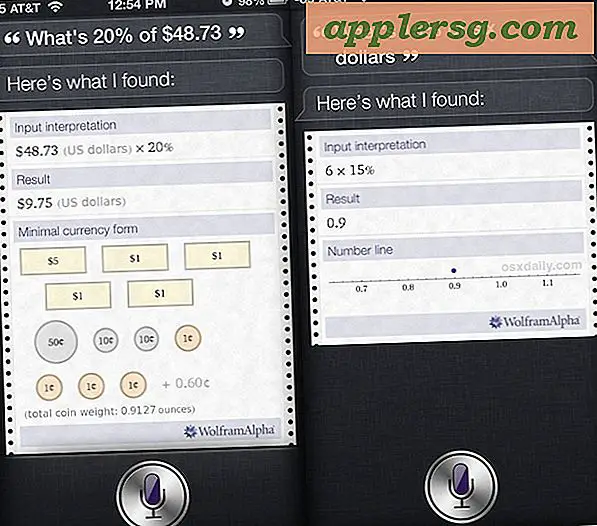Brug IPCC-filer med iOS-enheder ved at aktivere Carrier Testing Mode i iTunes

Med iTunes-testtestfunktionen kan du manuelt indlæse signerede .ipcc carrier-filer på en iPhone eller mobil iPad. Disse .ipcc-filer indeholder forskellige carrierindstillinger vedrørende voice mail, MMS og SMS, Personal Hotspot, APN-indstillinger og andre netværksspecifikke præferencer . Hvis du har brugt en iPhone på T-Mobile eller endda som en forudbetalt telefon, kan du have erfaring med disse filer, men ud over at gøre netværkskonfigurationen nem, kan de også bruges til at tvinge funktioner, der ellers er deaktiveret som standard, som Personal Hotspot på visse internationale iPad 4G enheder. Vi dækker, hvordan du aktiverer carrier test mode, hvordan du finder ipcc filer, og hvordan du bruger disse IPCC filer med enten en iPhone eller iPad med en mobil forbindelse.
Aktivering af Carrier Testing Mode i iTunes
Processen til at aktivere bærertestning er lidt anderledes for Mac OS X og Windows.
Mac OS X:
- Afslut fra iTunes
- Start Terminal fra / Applications / Hjælpeprogrammer /
- Indtast følgende kommando ved prompten, og tryk derefter på retur:
- Genstart iTunes
defaults write com.apple.iTunes carrier-testing -bool YES
Windows:
Hvis du tilfældigvis bruger en iOS-enhed med Windows, aktiveres iTunes carrier test mode ved at lancere iTunes som en exe med et flag knyttet til det:
%ProgramFiles%\iTunes\iTunes.exe" /setPrefInt carrier-testing 1
Find og download .ipcc-filer
Alle signerede ipcc carrier-indstillingsfiler gemmes i en xml-fil på apple.com, du kan få adgang til denne gigantiske liste her:
http://iphonediags.apple.com/version.xml
Find den transportørfil, du vil bruge, og kopier derefter webadressen og indsæt den i adressefeltet for din browser for at downloade den direkte fra Apple. Gem den fil et sted, som det er let at finde til brug sammen med iTunes.
Indlæser .ipcc-filer på en iPad eller iPhone med iTunes
Nu er operatørtilstanden aktiveret, kan du indlæse carrier-filer på iOS-enheden. I enten OS X eller Windows:
- Slut iOS-enheden til computeren
- Start iTunes og hold funktionstasten nede, mens du klikker på "Check for Update" for at indlæse en .ipcc-fil
- Vælg .ipcc-filen for at synkronisere .ipcc til iOS-enheden
- Afbryd iOS-enheden og genstart den for at ændringer skal træde i kraft
Vi blev sendt dette tip som en metode til at tvinge den personlige Hotspot Wi-Fi-router til australske 3rd gen iPads, som tilsyneladende leveres med funktionen deaktiveret som standard. Løsningen på dette problem er tilsyneladende bare et spørgsmål om at indlæse en ipcc-fil og genstarte iPad. Tak til Jeremy for tip info!